WIFI共享精灵问题汇总Word下载.docx
《WIFI共享精灵问题汇总Word下载.docx》由会员分享,可在线阅读,更多相关《WIFI共享精灵问题汇总Word下载.docx(14页珍藏版)》请在冰豆网上搜索。
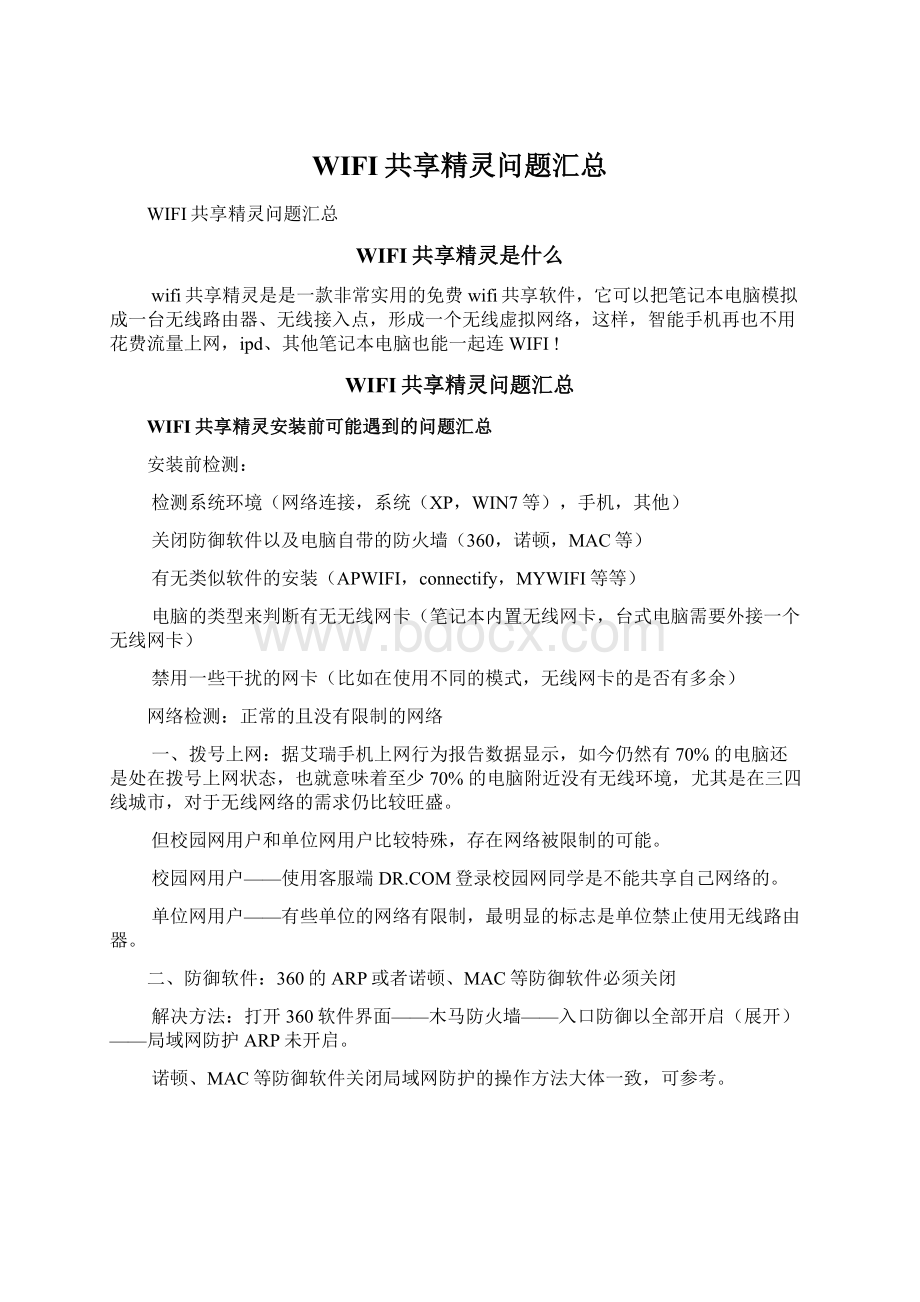
校园网用户——使用客服端DR.COM登录校园网同学是不能共享自己网络的。
单位网用户——有些单位的网络有限制,最明显的标志是单位禁止使用无线路由器。
二、防御软件:
360的ARP或者诺顿、MAC等防御软件必须关闭
解决方法:
打开360软件界面——木马防火墙——入口防御以全部开启(展开)——局域网防护ARP未开启。
诺顿、MAC等防御软件关闭局域网防护的操作方法大体一致,可参考。
图片1:
360安全卫士界面
图片2:
360安全卫士木马防火墙设置
图片3:
关闭360局域网防护
同类型软件:
有无类似软件的安装包的残留
由于wifi共享精灵与其他wifi共享软件的内核可能存在某些方面的重合或是冲突,如实不将类似软件卸载干净,则可能会出现wifi共享精灵安装不了或是无法正常使用的状况。
解决方案:
在桌面上单击“开始”一“设置”一“控制面板”一“添加/删除程序”,在程序列表中如果能找到该软件,就可以直接从这里删除,然后手动删除软件的的安装目录。
无线网卡:
必须支持软AP
WIFI共享精灵兼容环境示意图
无线网卡查看方法:
计算机(我的电脑)——管理——设备管理器——网络适配器,一般会有两个以上的网卡,若没有,可以通过购买无线网卡解决。
注意:
3G网卡并不是无线网卡。
五、适用系统
Wifi共享精灵支持windows2003/windowsxp/windows7/windows832位及64位操作系统.
WIFI共享精灵安装中可能遇到的问题汇总:
WiFi共享精灵正式版在哪下载?
你可以在XX搜索一下“wifi共享精灵”,排在最新最前面的是wifi共享精灵官网,点击进入,找到“软件下载”页面,下载软件安装包。
WIFI共享精灵官网
官网下载地址:
WiFi共享精灵怎么安装?
解压从官网下载的wifi共享精灵软件安装包,开始安装,最好不要自定义安装,直接默认下一步就好,建议文件夹不要随意调整,wifi共享精灵最好安装在C盘。
WIFI共享精灵安装界面
图片3:
WIFI共享精灵路径选择
图片4:
WIFI精灵路径选择
图片5:
WIFI共享精灵安装完成
完成安装后,桌面上会出现快捷方式,我们首先点击“Wifi共享精灵”快捷方式打开,点击启动按钮。
热点名称与密码是可以自己设置的,建议大家尽量将密码设置复杂一些,能够有效的防止别人的蹭网行为。
(热点名称:
英文热点密码:
数字10位)
图片6:
WIFI共享精灵界面
wifi共享精灵打不开?
WindowsFirewall这一服务很重要,但很多用户都没开启。
一般防火墙服务没开,软件会提示“是否开启防火墙服务”。
但由于有些用户的系统有点问题,软件在检测防火墙服务就不提示,那只能手动启动。
解决方案:
计算机——管理——服务——WindowsFirewall——选中这一服务——右击属性,选自动,点启动、确定。
以上操作完成之后,就能打开wifi共享精灵的界面了。
或参照此贴:
图片7:
手动开启防火墙服务
wifi共享精灵怎么用?
WIFI共享精灵是一款基于笔记本电脑无线网卡应用的无线共享的软件。
通过共享网卡WIFI信号,将笔记本设置成无线路由器,实现WiFi手机、平板电脑、笔记本电脑等移动终端共享网络。
在只有一个网络端口、没有无线路由器的房间里,有多台笔记本电脑需要上网,或是有多台手机需要上wifi网络,这时在笔记本里安装wifi共享精灵就能上无线网了,朋友、同学的笔记本就可以通过连上笔记本来无线上网了。
按照wifi共享精灵安装教程下载安装,建立WIFI热点以后,打开智能手机,开启wlan界面,搜索热点就能看到刚刚自己命名的WIFI网络了。
图片8:
使用手机搜索建立的热点
五、wifi共享精灵热点名称和密码怎么修改?
打开wifi共享精灵软件界面,不要启动,直接在热点名称里输入:
数字10位,再启动软件就修改好了。
WIFI共享精灵使用中可能遇到的问题汇总:
很多用户下载安装好软件后,还是会出现“wifi共享精灵用不了”“wifi共享精灵启动不了或无法启动”“手机搜不到热点”“手机连不上wifi”等一系列的问题,下面小编就将这些常见的问题做个总结,大家可以找准自己的问题,对症下药。
WiFi共享精灵启动不了或无法启动
点击wifi共享精灵软件“启动”按钮,一直在启动、或启动状态闪动但最终没有启动成功,请参照此贴:
使用wifi共享精灵,手机搜不到热点
请参照此贴:
使用WIFI精灵,手机连接热点成功却上不了网
手机只能登QQ等客户端,打不开网页
把无线网卡驱动卸了重装一下,如果安装完毕,检查一下数据包,看一下接受和发送的数据,如果数据流量不大于5万,则建议重装系统。
使用WIFI共享精灵,手机连接热点成功可以上网,但装精灵的电脑却不能上网或只能上QQ不能打开网页
拔掉电脑网线,重新联网。
这个问题其实不算WIFI共享精灵的BUG,是个人的系统问题,DNS获取不到就打不开网页。
但只要正常的用户,正常的系统,出现这样的情况,电脑重新拨号联网就能正常联网了。
手机连接热点成功并且可以上网,但频繁掉线
分析:
掉线的问题是存在的,因很多无线网卡的驱动兼容不够,导致掉线问题软件无法解决,您可以更新无线网卡的驱动,或者关闭防火墙再使用。
不过也有用户反映,老驱动更新以后,反而不能用精灵上网了,所以如果老驱动稳定,那就不要更新,最新驱动不一定适合所有人使用。
解决方案一:
更新无线网卡驱动【刚安装完就掉线】
解决方案二:
重新安装一次wifi共享精灵,关闭电脑自带的防火墙(控制面板——系统安全——防火墙)和360等防护软件的ARP防护。
【用了一段时间后开始掉线】
解决方案三:
换个热点名称,密码,再启动共享。
软件安装成功,在启动软件时,提示“没有可用的无线网卡”
查看网络连接。
XP:
网上邻居右击属性—进入就是,看看无线网卡有没有禁用,xp下无线网卡必须是断开的情况下才可以启用。
Window7:
右击无线网络名称——属性——无线网络设置——打勾选用windows配置我的无线网络设置。
开启WlanAutoconfing服务。
如何正确安装无线网卡驱动
wifi共享精灵疑似限速
wifi共享精灵是不会限制你的使用网速的。
这需要看你本地网络网速问题,如果感觉使用wifi共享精灵比较卡,那可以检查自己的防护软件,是否限制了wifi共享精灵的网速。
刚开始能用,过几天无法使用的问题OR以前行现在不行的问题
虚拟网卡出现了问题,请尝试删除虚拟网卡命令
你可以先在开始菜单——运行——cmd——输入netshwlanstarthostednetworkmode=allow——回车,再输入netshwlansethostednetworkmode=allow回车
你的系统防火墙服务开启了没有?
自己去服务进程看看,必须要开启。
开启步骤为计算机——管理——服务——WindowsFirewall——选中这一服务——右击属性,选自动,点启动、确定。
关闭360ARP,打开360软件界面——木马防火墙——入口防御以全部开启(展开)——局域网防护ARP未开启。
解决方案四:
如果是用360一键加速导致软件无法使用,需要卸载了重新装一下,建议到官网下载最新版。
解决方案五:
手机升级或电脑驱动更新后无法使用,恢复之前状态即可。
Window7操作方法为计算机——管理——设备管理器——网络适配器、右击、选属性——驱动程序——回滚驱动程序。
启动wifi共享精灵后,电脑蓝屏
重新启动电脑,启动电脑的时候一直按住F8,然后以安全模式进入系统,进入系统后,把无线网卡卸载掉。
(win7)打开网络和共享中心--更改适配器,看一下无线连接的网卡型号,然后在电脑桌面右击计算机--管理--设备管理器--网络适配器,找到无线网卡的型号,右击卸载。
然后正常启动电脑,启动成功之后再把无线网卡安装一下。
手机锁屏后会断网
重启软件太麻烦,试试电脑设置一下“从不休眠”。
window7系统点开始菜单——打开控制面板——点更改计算机睡眠时间——选“从不”、确定。
XP系统:
1.在系统桌面上右键选择“属性“;
2.在“屏幕保护程序”中点击“电源”;
3.在“电源使用方案”中点击“系统待机”下拉菜单,选择“从不”;
4.再选择“休眠”中,取消“启用休眠”前的小勾;
5.点击确定,设置生效。
启动AP失败的问题
检测无线网卡开关是否开启,如没有开启无线网卡开关。
如果开启了无线网卡开关也就是无线可以搜到周围的信号,请重新安装一下无线网卡的驱动(驱动精灵安装无线网卡驱动)。
在安装软件的时候,在选择安装目录的使用会提示“已经存在一个文件夹”
为什么第一次安装不提示,安装第二次或者安装多次就提示“你一定要安装到这个文件夹中吗”
原因:
在使用软件的时候没有正常退出软件,或没有把软件退出程序,这时候卸载软件就会残留一些文件,文件夹没有被删掉。
所以当你第二次安装在同一个目录下面的就提示。
在卸载软件提示成功之后,你可以手动去安装目录下面查看是否有残留文件夹,手动删掉即可。
或者在安装的时直接把这个文件夹覆盖掉,点“是”就可以。
这个问题不算是软件问题。
只要正常退出软件在卸载就可以完全卸载干净。
只是有些洁癖的亲们就觉得很烦恼。
不凡试试上面的方法。
脚本错误
自己升级下IE或者重新安装下IE浏览器
软件启动时报错误
虚拟网卡出现了问题,请尝试删除虚拟网卡命令。
请参考此贴:
程序错误
情况一:
如果是C++的问题,建议删除虚拟网卡。
情况二:
如果是BUMP的问题,必须等软件更新才可以自动解决,不需要操作,新版本自动更新就好了。